Szerző:
Gregory Harris
A Teremtés Dátuma:
12 Április 2021
Frissítés Dátuma:
1 Július 2024
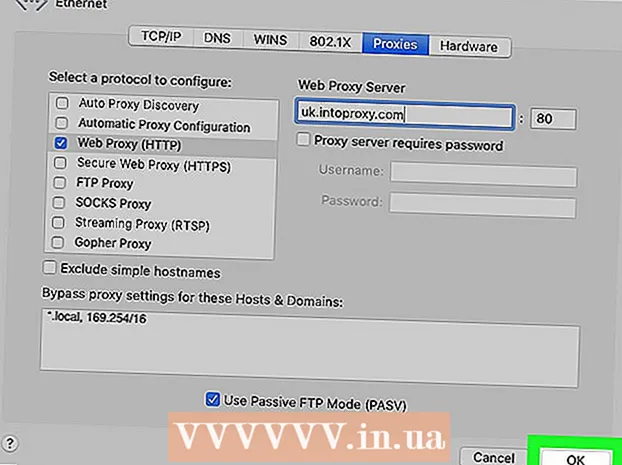
Tartalom
- Lépések
- 1 /2 módszer: Módosítsa az IP -címet a Windows rendszerben
- 2. módszer a 2 -ből: IP -cím módosítása Mac OS rendszeren
- Tippek
- Figyelmeztetések
- További cikkek
Sok oka van annak, hogy egy felhasználó miért szeretné megváltoztatni az IP -címét. Az alábbi tippek segítenek megváltoztatni a vezetékes vagy vezeték nélküli számítógép IP -címét, de nem az internet -hozzáférés IP -címét (ennek érdekében lépjen kapcsolatba az internetszolgáltatóval). Olvassa el, hogy megtudja, hogyan módosíthatja IP -címét Windows vagy Mac számítógépen.
Lépések
1 /2 módszer: Módosítsa az IP -címet a Windows rendszerben
 1 Tiltsa le az internet -hozzáférést. Ehhez nem kell műszaki végzettség. Az internet kikapcsolásához kövesse az alábbi egyszerű tippeket:
1 Tiltsa le az internet -hozzáférést. Ehhez nem kell műszaki végzettség. Az internet kikapcsolásához kövesse az alábbi egyszerű tippeket: - Nyomja meg a gombot ablakok, azután Rpárbeszédpanel megnyitásához.
- Ezután nyomja meg a gombot Parancs és a kulcs Belép.
- Most írja be: "ipconfig / release", és kattintson Belép.
 2 Nyissa meg a Vezérlőpultot. Kérlek, válassz Hálózat és internet → Hálózati és megosztási központ → Az adapter beállításainak módosítása.
2 Nyissa meg a Vezérlőpultot. Kérlek, válassz Hálózat és internet → Hálózati és megosztási központ → Az adapter beállításainak módosítása.  3 Kattintson a jobb gombbal a használt internetkapcsolatra (Az elérhető kapcsolatok a következők lehetnek: "Helyi kapcsolat" vagy "Vezeték nélküli internetkapcsolat"). Válassza a Tulajdonságok lehetőséget. Ha a rendszer kéri, adja meg a rendszergazdai kódot a folytatáshoz.
3 Kattintson a jobb gombbal a használt internetkapcsolatra (Az elérhető kapcsolatok a következők lehetnek: "Helyi kapcsolat" vagy "Vezeték nélküli internetkapcsolat"). Válassza a Tulajdonságok lehetőséget. Ha a rendszer kéri, adja meg a rendszergazdai kódot a folytatáshoz.  4 Keresse meg a lapot Hálózat. Nyissa meg, és kattintson rá Internet Protocol Version 4 (TCP / IPv4)... Kattintson a gombra Tulajdonságok.
4 Keresse meg a lapot Hálózat. Nyissa meg, és kattintson rá Internet Protocol Version 4 (TCP / IPv4)... Kattintson a gombra Tulajdonságok.  5 A lapon Tábornok nyomja meg a gombot Használja a következő IP -címet (ha még nincs kiválasztva). Adjon hozzá egy karakterláncot az új IP-cím megszerzéséhez: 111-111-111-111.
5 A lapon Tábornok nyomja meg a gombot Használja a következő IP -címet (ha még nincs kiválasztva). Adjon hozzá egy karakterláncot az új IP-cím megszerzéséhez: 111-111-111-111.  6 Nyomja meg a gombot a billentyűzeten Tabígy a grafikonon Alhálózati maszk a számok automatikusan generálódtak. Kattintson kétszer rendbenhogy visszatérjen a Helyi kapcsolat képernyőre.
6 Nyomja meg a gombot a billentyűzeten Tabígy a grafikonon Alhálózati maszk a számok automatikusan generálódtak. Kattintson kétszer rendbenhogy visszatérjen a Helyi kapcsolat képernyőre. - 7 Ne feledje, hogy egy párbeszédpanel jelenhet meg. Például hirtelen megjelenik egy ablak, amely azt mondja: „Mivel ez a kapcsolat jelenleg aktív, bizonyos módosítások addig nem lépnek érvénybe, amíg újra nem csatlakozik a hálózathoz.” Ez normális. rendben.Fájl: IP -cím megváltoztatása 7. lépés. Jpg
 8 Kattintson ismét a jobb gombbal a hálózati kapcsolatra, válassza a lehetőséget Tulajdonságok.
8 Kattintson ismét a jobb gombbal a hálózati kapcsolatra, válassza a lehetőséget Tulajdonságok. 9 A lapon Hálózat választ Internet Protocol Version 4 (TCP / IPv4). Kattintson a gombra Tulajdonságok.
9 A lapon Hálózat választ Internet Protocol Version 4 (TCP / IPv4). Kattintson a gombra Tulajdonságok.  10 Tárgy kiválasztása Automatikusan szerezzen be egy IP -címet. Zárja be a két nyitott tulajdonság ablakot, és csatlakozzon a hálózathoz. A számítógépnek új IP -címet kell kapnia.
10 Tárgy kiválasztása Automatikusan szerezzen be egy IP -címet. Zárja be a két nyitott tulajdonság ablakot, és csatlakozzon a hálózathoz. A számítógépnek új IP -címet kell kapnia.
2. módszer a 2 -ből: IP -cím módosítása Mac OS rendszeren
 1 Nyissa meg a böngészőt Szafari.
1 Nyissa meg a böngészőt Szafari. 2 A legördülő menüben Szafari választ Beállítások.
2 A legördülő menüben Szafari választ Beállítások. 3 Lépjen a lapra Ezenkívül.
3 Lépjen a lapra Ezenkívül. 4 Keressen egy kategóriát Meghatalmazott és nyomja meg Beállítások megváltoztatása .... Ez megnyitja a hálózati beállításokat.
4 Keressen egy kategóriát Meghatalmazott és nyomja meg Beállítások megváltoztatása .... Ez megnyitja a hálózati beállításokat.  5 Jelölje be a négyzetet Internetes proxy (HTTP).
5 Jelölje be a négyzetet Internetes proxy (HTTP). 6 Keresse meg a megfelelő IP -címet, amely webes proxyszerverként fog szolgálni. Ennek több módja is van. A leghatékonyabb módszer talán az, ha olyan webhelyet talál, amely ingyenesen biztosít proxyszervert.
6 Keresse meg a megfelelő IP -címet, amely webes proxyszerverként fog szolgálni. Ennek több módja is van. A leghatékonyabb módszer talán az, ha olyan webhelyet talál, amely ingyenesen biztosít proxyszervert.  7 Írja be a keresőbe az "ingyenes webes proxy" -t, és lépjen a megfelelő webhelyre. Ennek a webhelynek ingyenes webes proxykat kell kínálnia néhány megkülönböztető jellemzővel:
7 Írja be a keresőbe az "ingyenes webes proxy" -t, és lépjen a megfelelő webhelyre. Ennek a webhelynek ingyenes webes proxykat kell kínálnia néhány megkülönböztető jellemzővel: - Ország
- Sebesség
- Csatlakozási idő
- Egy típus
 8 Ha megtalálta a megfelelő webes proxyt, írja be az IP -címet a mezőbe Web proxy szerver (Web Proxy Server) a hálózati beállításokban.
8 Ha megtalálta a megfelelő webes proxyt, írja be az IP -címet a mezőbe Web proxy szerver (Web Proxy Server) a hálózati beállításokban. 9 Írja be a port számát. Ennek az ingyenes webes proxy webhelyén is meg kell jelennie az IP -címmel együtt. Ügyeljen arra, hogy illeszkedjenek.
9 Írja be a port számát. Ennek az ingyenes webes proxy webhelyén is meg kell jelennie az IP -címmel együtt. Ügyeljen arra, hogy illeszkedjenek.  10 Kattintson rendben és alkalmaznihogy a változtatások életbe lépjenek. Kezdje el a böngészést. Előfordulhat, hogy néhány másodpercre átirányítunk egy weboldalra, mielőtt folytatnánk. Használd!
10 Kattintson rendben és alkalmaznihogy a változtatások életbe lépjenek. Kezdje el a böngészést. Előfordulhat, hogy néhány másodpercre átirányítunk egy weboldalra, mielőtt folytatnánk. Használd!
Tippek
- Ez egy hasznos webhely az IP -cím megtekintéséhez és annak működésének ellenőrzéséhez: http://whatismyipaddress.com/
Figyelmeztetések
- Ha szerencsétlen, és rossz IP -címet kap, akkor meg lehet határozni a pontos tartózkodási helyét!
- Csak Windows 7. Más operációs rendszerek, például Mac vagy Linux felhasználói, próbálkozzon egy másik webhellyel.
- Sajnos, akárhányszor próbálja megváltoztatni az IP -címét, a webhelyek továbbra is pontosan meghatározzák az országot és (ha szerencséje van) a várost.
- Nem működik minden alkalommal. Ezért a "Tippek" részben található weboldal használatával kell kipróbálnia magát.
További cikkek
 Hogyan tovább, ha nem tud hozzáférni egy adott webhelyhez
Hogyan tovább, ha nem tud hozzáférni egy adott webhelyhez  Hogyan tekintheti meg a webhely régi verzióját
Hogyan tekintheti meg a webhely régi verzióját  A proxyszerver beállításainak módosítása
A proxyszerver beállításainak módosítása  Hogyan lehet leiratkozni az Amazon Prime szolgáltatásról
Hogyan lehet leiratkozni az Amazon Prime szolgáltatásról  Hogyan lehet törölni egy Amazon -fiókot
Hogyan lehet törölni egy Amazon -fiókot  Hogyan válasszuk ki az e -mail címet
Hogyan válasszuk ki az e -mail címet  Hogyan lehet rövid linkeket létrehozni?
Hogyan lehet rövid linkeket létrehozni?  Hogyan lehet kódot küldeni a Telegram segítségével
Hogyan lehet kódot küldeni a Telegram segítségével  Hogyan lehet ingyenes internetet kapni
Hogyan lehet ingyenes internetet kapni  Hogyan írhatok véleményt a Google -on
Hogyan írhatok véleményt a Google -on  Hogyan küldhet e -mailt a beolvasott dokumentumnak
Hogyan küldhet e -mailt a beolvasott dokumentumnak  Hogyan lehet megtudni az alhálózati maszkot
Hogyan lehet megtudni az alhálózati maszkot  Hogyan lehet leiratkozni a Netflixről
Hogyan lehet leiratkozni a Netflixről  Hogyan lehet szerkeszteni a szöveget bármely webhelyen
Hogyan lehet szerkeszteni a szöveget bármely webhelyen



